Namestitev modula Pyairmore
Za avtomatizacijo pošiljanja sporočil iz vaše naprave Android na drugo napravo Android moramo najprej namestiti PYAIRMORE modul. Ta modul lahko namestimo tako, da v terminalu zaženemo naslednji ukaz.
ubuntu @ ubuntu: ~ $ pip namestite pyairmoreZgornji ukaz bo namestil ta modul, zdaj pa ga lahko uporabljamo za pošiljanje besedilnih sporočil v sistemu Android.
Kaj je AirMore?
AirMore je zelo uporabna aplikacija za prenos podatkov med mobilnim telefonom in osebnim računalnikom. Podpira tako android kot iOS. Ta aplikacija lahko poveže mobilni telefon z osebnim računalnikom, svoj mobilni telefon pa lahko nadzorujemo iz osebnega računalnika. V tem članku bomo obravnavali samo eno funkcijo te aplikacije, to je pošiljanje besedilnih sporočil v napravo Android s pisanjem skripta.
Namestitev AirMore v napravo Android
Po namestitvi PYAIRMORE, zdaj bomo svoj Android povezali z osebnim računalnikom, tako da bomo lahko z androidom pošiljali sporočila s pisanjem skripta python v računalnik. To lahko storite z namestitvijo aplikacije AirMore v Android. Če želite namestiti aplikacijo AirMore v android, kliknite spodnjo povezavo.
https: // airmore.com /
Po namestitvi AirMore v napravo Android bomo svojo napravo povezali z računalnikom. Napravo Android s sistemom PC lahko povežemo na dva načina. Lahko sledite kateremu koli od njih. Obe metodi sta opisani spodaj.
Povezava z uporabo naslova IP
Po namestitvi aplikacije AirMore v android zaženite aplikacijo AirMore in vklopite dostopno točko, kot je prikazano na spodnji sliki. Ko vklopite dostopno točko, se prikaže ime, geslo in naslov IP.
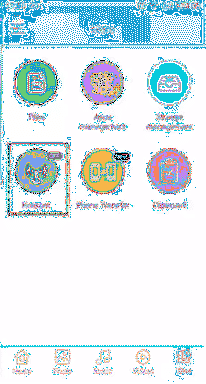
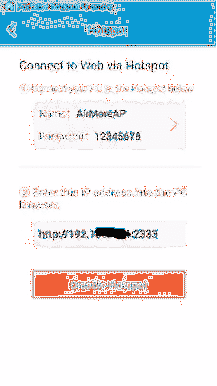
Po tem povežite računalnik z dostopno točko naprave Android in vnesite geslo. Zdaj odprite brskalnik na osebnem računalniku, vnesite naslov IP, v iskalno polje smo dobili aplikacijo AirMore in pritisnite enter. Za potrditev povezave se na zaslonu androida prikaže modro polje. Potrdite povezavo in zdaj je vaš računalnik povezan z Androidom.
OPOMBA: Upoštevajte naslov IP in številko vrat, prikazanih na zgornji sliki, saj jih zahteva skript, ki ga bomo napisali kasneje.
Povežite se s pomočjo QR kode ali radarske funkcije
Po namestitvi aplikacije AirMore v android pojdite na naslednjo povezavo in kliknite »Zaženi splet AirMore za povezavo«.
https: // airmore.com /
Odpre se okno, kot je prikazano na naslednji sliki.
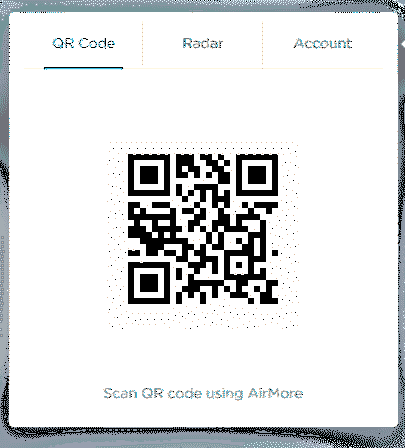
Odprite aplikacijo AirMore v svojem androidu in tapnite gumb »Scan to Connect«. Zdaj se lahko povežete s skeniranjem QR kode v računalniku z napravo Android ali s klikom ikone naprave Android v radarju v računalniku.
Preverjanje povezave
Po povezavi naprave Android z računalnikom lahko zdaj preverimo, ali je bila povezava vzpostavljena ali ne, tako da napišemo nekaj vrstic kode, kot je navedeno spodaj
\\ uvoz modula za ip naslov>>> iz ipaddress import IPv4Address
\\ uvozni modul za ustvarjanje seje med androidom in računalnikom
>>> od pyairmore.zahteva uvoz AirmoreSession
\\ Ustvarjanje primerka naslova IP
>>> androidIP = IPv4Address ("192.xx.xx.xx ")
\\ ustvarjanje seje med androidom in računalnikom
>>> androidSession = AirmoreSession (androidIP)
\\ preverjanje, ali je povezava vzpostavljena ali ne
>>> tiskanje (androidSession.is_server_running)
Prav
Če je android povezan z osebnim računalnikom, bo izhod kode "True", sicer bo "False". Po uspešni povezavi zdaj za pošiljanje sporočil napišemo skript python.
Pisanje skripta Python za pošiljanje sporočila
Do zdaj smo svojo androidno napravo povezali z osebnim računalnikom in potrdili povezavo, zdaj preidemo na skript python, da pošljemo sporočilo z androida na drugega androida. Sledi celotna koda pythona za pošiljanje sporočila
\\ uvoz zahtevanih modulov>>> iz ipaddress import IPv4Address
>>> od pyairmore.zahteva uvoz AirmoreSession
>>> od pyairmore.storitve.sporočila uvoz MessagingService
\\ pridobivanje mobilne številke sprejemnika
>>> mobileNumber = "mobilna številka sprejemnika"
\\ pridobivanje besedilnega sporočila
>>> textMessage = "Vaše sporočilo gre sem"
\\ ustvarjanje primerka naslova ip
>>> androidIP = IPv4Address (“192.xx.xx.xx ")
\\ ustvarjanje seje
>>> androidSession = AirmoreSession (androidIP)
\\ ustvarjanje primerka storitve sporočanja AirMore med vsemi razpoložljivimi storitvami
>>> smsService = MessagingService (androidSession)
\\ pošiljanje besedilnih sporočil s storitvijo AirMore za sporočanje
>>> smsService.send_message (“mobileNumber, textMessage”)
Dodajanje skripta v Crontab
Torej bo zgornji skript poslal besedilno sporočilo iz naprave Android prek skripta python. Vendar bo delovalo, ko bomo zagnali ta skript. Za samodejni zagon tega skripta ga bomo dodali v crontab. V terminalu zaženite naslednji ukaz za urejanje datoteke crontab.
ubuntu @ ubuntu: ~ $ crontab -eDatoteka se bo odprla v vašem najljubšem urejevalniku. Pojdite na konec datoteke in dodajte naslednji ukaz za avtomatizacijo naloge
0 8 * * * python / pot / do / skriptaSkript se bo zagnal vsak dan točno ob 08:00. Če želite ta skript zagnati kdaj drugič, lahko to tudi storite. V zgornjem ukazu prva številka z leve označuje minute, naslednja ure, ure, tedne, teden in mesec in zadnji dan v mesecu.
S tem ukazom lahko načrtujemo to nalogo kadar koli, vsak dan in vsak mesec.
Zaključek
V tem članku smo razpravljali o pošiljanju besedilnih sporočil s številko celice android s pisanjem skripta python. Najprej smo namestili PYAIRMORE modul, nato smo razpravljali o aplikaciji AirMore in o tem, kako namestiti AirMore v android. V Pythonu je tudi nekaj drugih modulov, ki jih lahko uporabite za pošiljanje sporočil SMS prek vaše kartice SIM. Če želite za svoje podjetje storitev SMS in ne želite uporabljati kartice SIM, lahko kupite komercialno storitev API, kot je Twilio, ki vam lahko prihrani veliko truda.
 Phenquestions
Phenquestions


